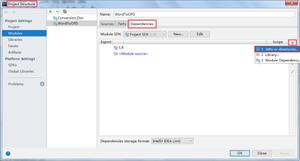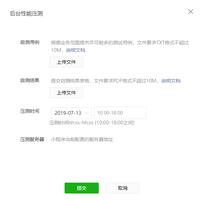如何在Mac/Windows上将蓝光转换为MOV文件
蓝光光盘 (BD) 是保存故事片的好方法。传统BD每层容量为25GB,而双层光盘的容量为50GB。然而,蓝光格式并不友好。它具有复制保护功能,因此用户很难将其内容复制到 Mac/PC 上的硬盘驱动器,甚至无法将蓝光光盘翻录为您选择的文件格式以便通过网络或移动多媒体设备进行流式传输。无论如何…从 BD 中提取电影文件似乎是一项复杂的任务,但实际上非常简单。
幸运的是,您可以访问正确的位置将蓝光转换为 MOV、MP4、AVI、iPad、Apple TV、Xbox One 等。有很多方法可以有效地处理该任务,但我们最喜欢的方法是使用名为 Blu-ray Ripper 的程序。
Blu-ray Converter是一款易于使用的实用程序,专注于 BD/DVD 翻录和转换。除了在 Mac 和 Windows 上将蓝光转换为 MOV 格式外,该程序还可以提取 BD 内容并以大量视频格式保存,以及将音频翻录为流行的音频格式。不需要第三方编解码器包。
此外,它还为移动设备提供了大量现成的配置文件,因此您无需手动配置设置。它的灵活性为您提供了合并蓝光章节的选项,您甚至可以在翻录内容中选择字幕/音轨。
更好的是,它可以充当视频转换器,帮助您将数字视频和音频文件转换为您需要的任何类型的格式。
本指南将介绍如何将蓝光光盘上存储的全套电影文件转换为适用于 Mac 的 MOV 文件。Windows上的操作其实是一样的。流程如下:
第 1 步:加载源
插入蓝光光盘并启动程序。这款适用于 Mac 的蓝光到 MOV 转换器的界面非常基本。转至加载光盘按钮找到并打开您想要转换的 BD 电影。或者只是将文件拖放到工作区域中。
导入电影文件后,您可以通过单击左侧的预览缩略图,使用内置播放器实时预览它们。


第二步:选择输出视频的格式
现在您已经选择了要翻录的内容,您需要选择新文件格式化的配置文件。
在底部区域,单击配置文件下拉菜单,这将弹出目标格式面板。由于我们要将蓝光电影翻录为 MOV 视频格式,因此在这里我们单击高清视频类别并选择高清 MOV 视频 (*.mov)配置文件作为输出文件类型。


蓝光到 MOV 翻录工具还为您提供了更多控制来手动管理输出结果。通过单击 MOV 配置文件一角的笔图标,将引入一个新窗口,其中所有视频和音频编码参数都被清楚地标记。
请记住,质量越高,文件大小越大。如果您的机器存储空间不足,请尝试准备一个外部硬盘来存储翻录的MOV视频。
然而,给定的默认设置是一组很好的最佳设置。如果你不知道自己在做什么,就别打扰他们。


为简单起见,该软件有一个已知设备的预设列表,包括苹果产品、Android 手机、微软等。如果 rip 项目适用于特定设备,则可以在此处选择一个。例如,如果您想在 Apple TV 上流式传输蓝光电影,只需在“Apple TV”类别下选择 ATV 型号即可开始!
这非常方便,不仅可以完美备份蓝光电影,还可以随时随地观看它们。


蓝光到 MOV 转换器还嵌入了一个方便的视频编辑器:剪切视频的一部分、旋转和翻转视频、设置视频的亮度/饱和度/对比度,甚至进行去隔行。您可以通过单击主界面顶部菜单栏上的“编辑”图标来完成此操作。
步骤 3:在 Mac(或 PC)上将蓝光转换为 QuickTime MOV
继续使用“配置文件”菜单下的“目标”字段选择存储新创建的 MOV 文件的目录。
最后!是时候将蓝光转换为您选择的 MOV 格式了。只需点击右下角的蓝色转换按钮并退后即可。


请注意,编码过程可能需要一些时间,具体取决于多种因素,例如:Mac 的速度、视频文件的长度、您选择的输出设置、计算机当前正在执行的其他任务。
完成后,打开所有转换后的 .mov 视频所在的文件夹,一切就绪。现在您已准备好享受它们:在 Mac 上的 QuickTime 播放器上播放它们,将它们放入 iTunes 中以与您的 iOS 设备同步,或将它们导入 iMovie/FCPX 进行编辑,或类似的操作。
以上是 如何在Mac/Windows上将蓝光转换为MOV文件 的全部内容, 来源链接: utcz.com/dzbk/942920.html